Win8系统iTunes无法连接iPhone怎么解决 Win8电脑iTunes连接不上iPhone怎么回事
发布时间:2017-06-27 10:55:21作者:知识屋
Win8系统iTunes无法连接iPhone怎么解决 Win8电脑iTunes连接不上iPhone怎么回事。我们在使用电脑的时候,总是会遇到很多的电脑难题。当我们在遇到了win8电脑中的iTunes无法连接iPhone的时候,我们应该怎么操作呢?一起来看看吧。
Win8使用iTunes连接iPhone手机时提示“无法连接”解决方法一:
1、先确认用来连接手机和电脑的数据连接线是不是原装的,因为山寨版的数据线会导致 iTunes 检测不到手机。有的山寨版数据线只能用于手机充电,却不能与 iTunes 连接。如果是山寨的数据线,请换用原装的数据来连接手机与电脑;

2、如果数据连接线是原装的话,还是不能检测到手机,那请尝试把连接到电脑端的 USB 插口更换一个。有可能 USB 端口出现功能性故障或是接触不良的情况。

Win8使用iTunes连接iPhone手机时提示“无法连接”解决方法二:
1、如果 iTunes 提示“Apple Mobile Device未开启,不能使用此 iPhone”;
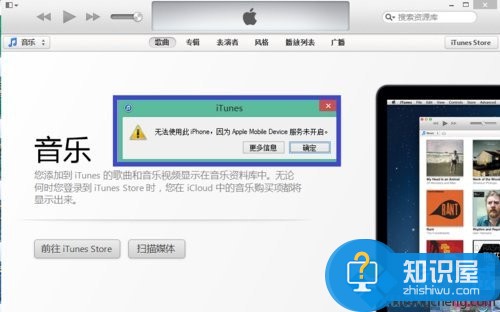
2、如遇这种情况,请选中“我的电脑”,点击鼠标右键再选择“管理”选项;
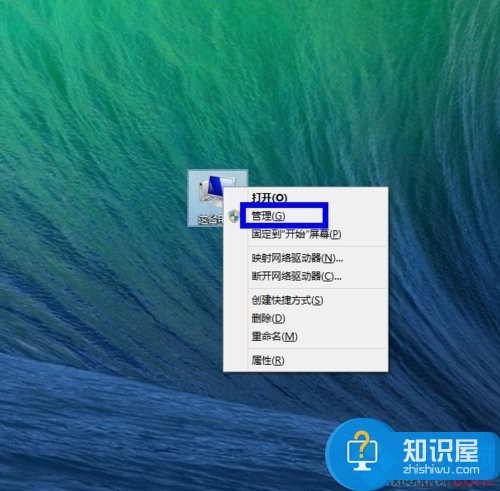
3、在计算机管理的左窗格中点击服务和应用程序下的“服务”,然后在右窗格中检查“Apple Mobile Device”是否已经停用。有可能是在使用一些优化软件时,把 iTunes 的相关服务组件停用了;
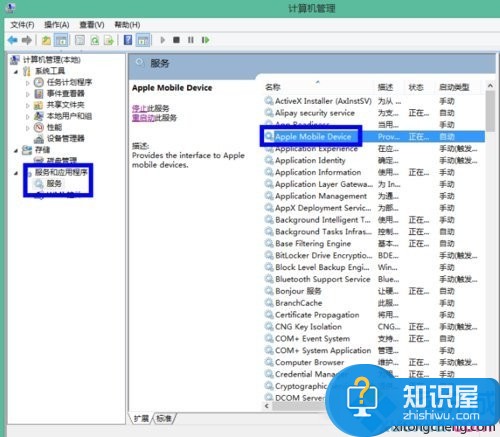
4、如果服务已经停用,请点击如图标注的“启动”选项。然后关闭 iTunes 软件,把 iPhone 与电脑的数据线拨下来,再重新连接上,最后重新打开 iTunes 软件;
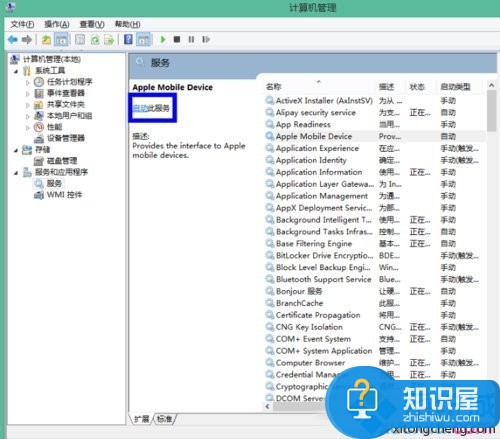
5、另外值得注意是还有一个比较重要的服务是:Bonjour Service;
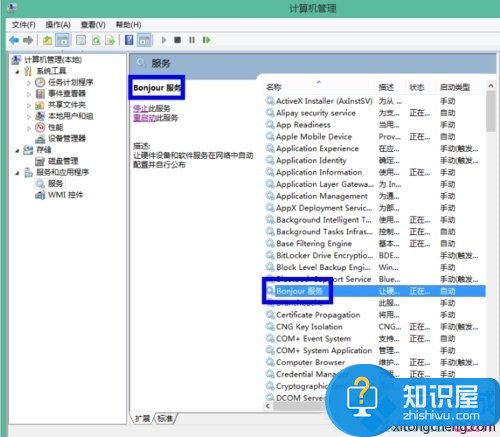
6、如果检测这些服务都是正常的,接下来还可以尝试重新安装 iTunes?软件。下载完成以后运行安装文件,根据软件提示安装即可。安装完成以后,重新启动电脑再尝试连接 iPhone。
注:在安装时可选择重新安装。
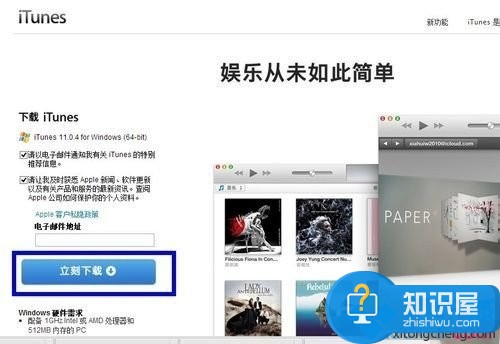
对于我们在遇到了需要进行这样的操作的时候,我们就可以利用到上面给你们介绍的解决方法进行处理,希望能够对你们有所帮助。
知识阅读
-
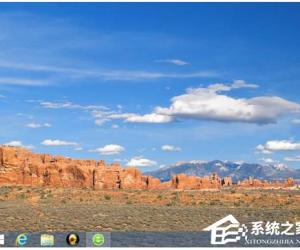
win8电脑桌面图标不见了怎么恢复 win8系统桌面图标不见了怎么办
-

无线网怎么修改密码 更改无线网密码的操作方法
-

wifi管家随身wifi怎么添加桌面快捷方式
-
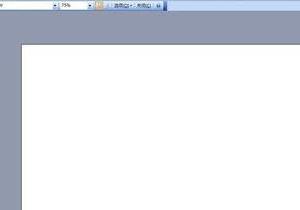
powerpoint怎么设置打印幻灯片 ppt设置打印幻灯片的方法
-
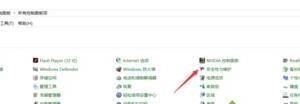
Win10系统每天都会自动开机怎么取消 升级win10后电脑会自动开机怎么办
-
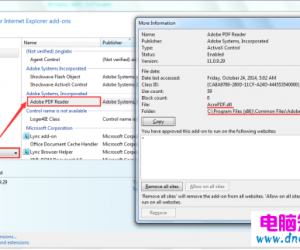
电脑浏览器主页被篡改无法修改怎么办 win7系统ie浏览器主页无法修改解决方法
-

iPhone7怎么注销Apple ID账号 iPhone如何怎么注销AppleID账号
-
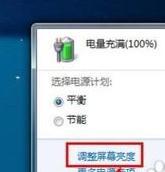
笔记本电脑亮度怎么调节 笔记本电脑亮度调节方法
-

电脑打开软件会提示“libeay32.dll丢失”的处理办法
-
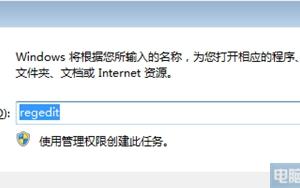
windows10误删文件后怎么找回方法 Win10系统如何恢复错删的文件教程
软件推荐
更多 >-
1
 一寸照片的尺寸是多少像素?一寸照片规格排版教程
一寸照片的尺寸是多少像素?一寸照片规格排版教程2016-05-30
-
2
新浪秒拍视频怎么下载?秒拍视频下载的方法教程
-
3
监控怎么安装?网络监控摄像头安装图文教程
-
4
电脑待机时间怎么设置 电脑没多久就进入待机状态
-
5
农行网银K宝密码忘了怎么办?农行网银K宝密码忘了的解决方法
-
6
手机淘宝怎么修改评价 手机淘宝修改评价方法
-
7
支付宝钱包、微信和手机QQ红包怎么用?为手机充话费、淘宝购物、买电影票
-
8
不认识的字怎么查,教你怎样查不认识的字
-
9
如何用QQ音乐下载歌到内存卡里面
-
10
2015年度哪款浏览器好用? 2015年上半年浏览器评测排行榜!








































